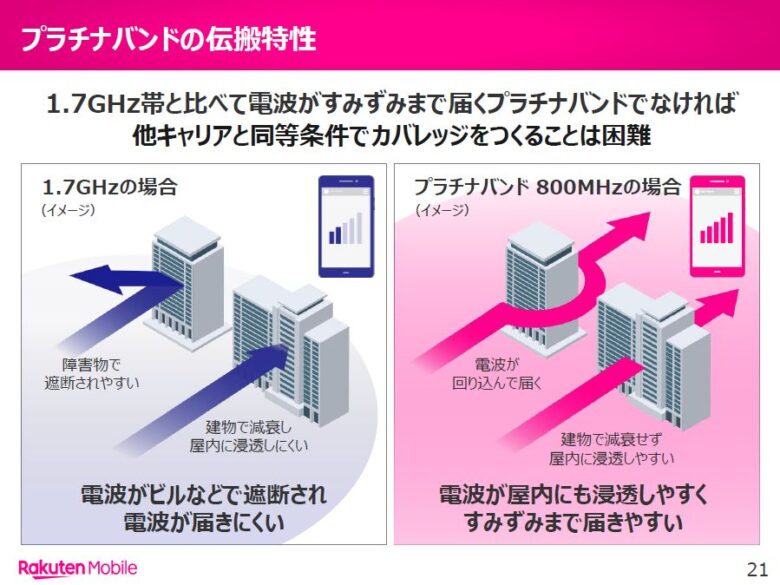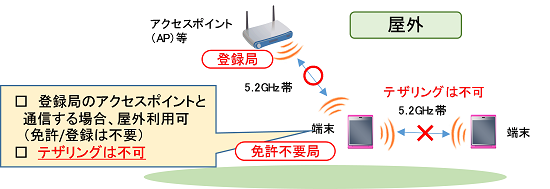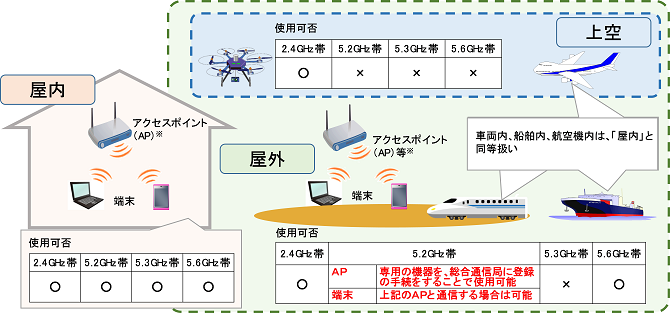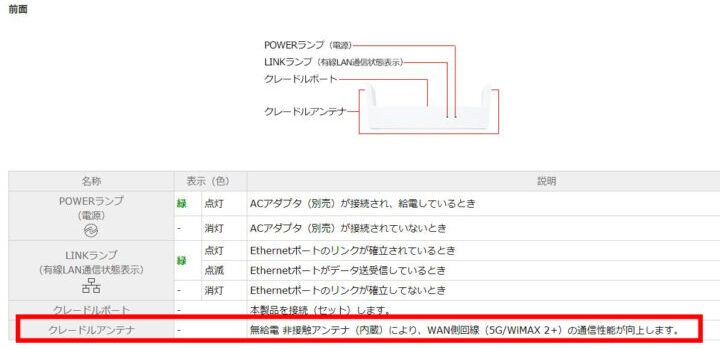こんな悩みを解決できる記事を用意しました!
この記事では格安SIM運営時からGMOとくとくBB WiMAXを使いつくしている筆者が、とくとくBB WiMAXの速度が遅いという声に対して原因や対策をまとめました。
記事前半では「GMO WiMAXは最速か?速度が遅いと感じる理由」後半は「GMO WiMAXが遅い原因と改善手順」を解説するので、ぜひ参考にしてください!
※「すぐに速度が遅い時の対処法を知りたい方は」という方は、「速度が遅い時の対処法」からどうぞ。
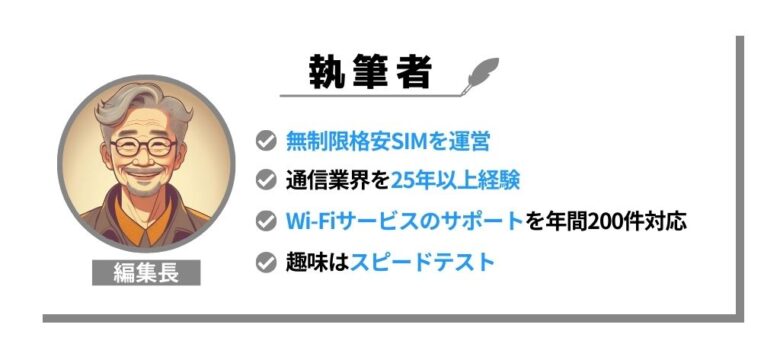
GMO WiMAXはWi-Fiで最速級
GMOとくとくBB WiMAXは5G対応となり、ポケット型Wi-Fiでは最速クラスです。
コチラの表ではGMOとくとくBB WiMAX +5Gの理論値を記載している。
| タイプ | 持ち運び | 持ち運び | 据え置き |
| 機種名 | Speed Wi-Fi DOCK 5G 01 | Speed Wi-Fi 5G X12 | Speed Wi-Fi HOME 5G L13 |
| 通信速度 下り最大 | 3,5Gbps | 3,9Gbps | 4,2Gbps |
| 通信速度 上り最大 | 286Mbps | 183Mbps | 286Mbps |
| Wi-Fi規格 | Wi-Fi6 | Wi-Fi6 | Wi-Fi6 |
| Wi-Fi アンテナ | 2×2 | 2×2 | 4×4 |
| Wi-Fi 伝送速度 | 約2,4Gbps | 約1,2Gbps | 約2,4Gbps |
| 有線LAN | 約1Gbps クレードル利用 | 約2,5Gbps クレードル利用 | 約2,5Gbps |
| 最大 同時接続数 | Wi-Fi®:48台 USB:1台 クレードル利用 有線LAN:1台 | Wi-Fi®:16台 USB:1台 クレードル利用 有線LAN:1台 | Wi-Fi®:32台 有線LAN:2台 |
| 連続通信時間 | 約540分 | 約540分 | ー |
| クレードル | 標準 | オプション |
理論値は実際の速度とは乖離が出るので、GMOとくとくBB WiMAXと他社ポケット型Wi-Fiの実測値を比較して見てみよう。
| サービス | ダウンロード アップロード | レイテンシ |
| ゼウスWiFi 4G回線 | 25,7Mbps 8,1Mbps | 34,3ms |
| 楽天モバイル 4G回線 | 29.1Mbps 10.2Mbps | 28,4ms |
| WiMAX 2+ 4G回線 | 51.8Mbps 12.4Mbps | 31,4ms |
| WiMAX +5G 5G回線 | 169.4Mbps 26.6Mbps | 25,3ms |
利用場所によるが、5Gが利用できれば100Mbps以上の速度で利用できる。
通信速度は利用プランで変わる
GMOとくとくBB WiMAXの過去と現行プランでは、通信回線の違いから電波特性がかわり速度と繋がり方に影響が出る。
| 種別 | 過去 | 現在 |
| サービス | WiMAX 2+ | WiMAX +5G |
| 通信回線 | 4G LTE | 5G・4G LTE |
| 通信速度 下り最大 | 440Mbps | 3,9Gbps |
| 通信速度 上り最大 | 75Mbps | 183Mbps |
| データ量 | 上限なし | 上限なし |
| 電波特性 | 障害物に弱い | 障害物に強い |
| プラス エリアモード | 7GB | 30GB |
| 通信制限 | 通常モード 3日で10GB超過 最大1Mbpsに制限 オプション 月間7GB超過 128kbpsに制限 | 通常モード 制限なし オプション 月間30GB超過 128kbpsに制限 |
GMOとくとくBB WiMAXは5G対応になり、これまでのWiMAX 2+にau 5Gとau 4G LTE回線が追加された。

WiMAX 2+は高速の4G回線でしたが、障害物に弱く地下や建物内では電波が繋がり辛いケースがある
5G対応では利用できる電波が増え、通信速度やエリア、繋がりやすさが改善され通信速度もWiMAX 2+に比べ高速になった

都市部や市街地で電波が入らないケースはあまり感じないが、山間部などの電波が入り辛い場所ではオプションのプラスエリアモードでカバーできる。
ここまで簡単なWiMAXの速度について基礎知識を解説してきましたが、ここからはGMOとくとくBB WIMAXの速度が遅い原因について説明していこう。
速度が遅いとは?
よくWiMAXが遅いと相談を受けますが、なにが遅いと感じるのでしょうか?
遅いと感じる場面
- 動画を見てるとくるくる回り動画が止まる
- 年明けなど混雑している場所でSNSの反応が遅い
- オンラインゲームで反応が遅い
上記の遅い主な原因
- WiMAXのダウンロード速度が遅い
- 混雑時で通信キャリアサーバーが混雑・SNSへのアクセス集中によりアクセスに時間が掛かる
- 通信速度は遅くないがレスポンスに時間が掛かり反応が遅い
このように遅いといっても状況によって原因が違う。
2番については混雑が収まるまで待つしかないが、1・3は対策できる可能性はある。
ここからは速度が遅い原因を紹介していこう。
速度が遅い原因10個
GMOとくとくBB WiMAXの速度が遅い主な10個の原因をあげてみました。
速度が遅い原因
ここから各原因について解説していきます。
通信回線が届き辛い
WiMAX回線が届き辛い場所では速度は遅くなる。
なぜならWiMAX回線が届き辛い場所では弱い電波しか入らず、通信できるデータ量も少なくなるからだ。

例えば携帯電話のアンテナが1本しか立たない場所では通話が途切れたり聞き取り辛い経験は無いだろうか?
電波が弱いとデータ通信も不安定になり音声データの遅延や破損などで通話が途切れたりする。

通信回線が届き辛い場所
通信回線は周波数によって障害物に弱く電波が届き辛くなる。
実際に下記は障害物に弱い電波の特徴です。
実際に近くに高層ビルや商業施設ができ、通信速度が急に遅くなるケースもあった。

WiMAXは電波を利用して通信しているので良くも悪くも電波環境の影響受ける
利用が多い場所で通信回線が頻繁に入らなくなる場合、プラスエリアモードの利用やWiMAX以外のポケット型Wi-Fiを検討した方が良い。
弱い電波しかキャッチできない
弱い電波しかキャッチできない場合、通信の道が細くなり通信速度が遅くなる。
GMO WiMAXは基地局からスマホと同じ4Gや5Gの電波をWiMAXルーターで、送受信してデータ通信をおこなう。

例えば下図のバンドB・Cエリアは圏外ギリギリで弱い電波しか届かないが、バンドAはエリア内で強い電波が届く
この場合、バンドAの電波をキャッチできないと弱い電波しか届かず繋がりが不安定になる。

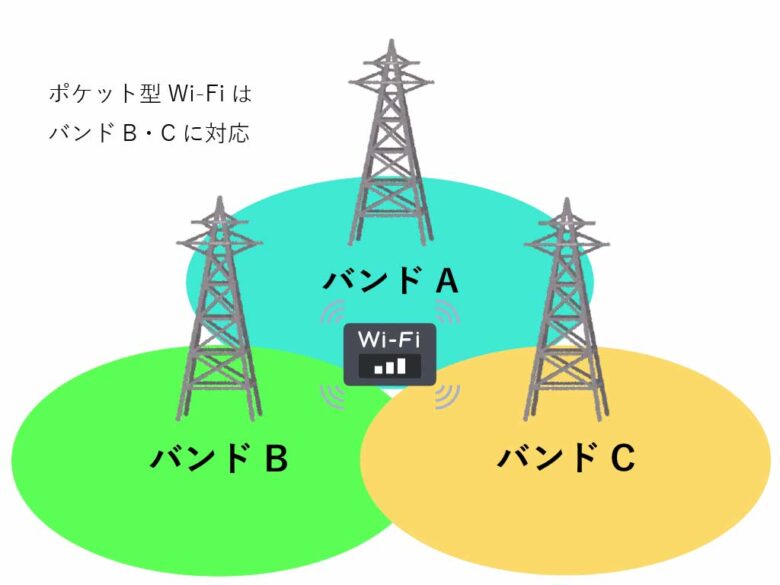
例えば過去のWiMAXルーターでバンドAに対応していない場合は改善は難しい。
屋外など電波が入りやすい場所でも速度が遅い場合は、機器を再起動させて接続をリセットしてみよう。
WiMAX自体が混雑している
WiMAX側の混雑がひどくなると通信速度は遅くなる。
WiMAXでネット利用するには、WiMAXの通信設備を利用するが、アクセス集中や大量のデータ通信による混雑により速度低下や繋がり辛くなる。

例えば日中は速度は速く快適だが、夜に利用すると遅いと感じるのは、昼間に比べ夜間の方が利用者が多く混雑しているからだ
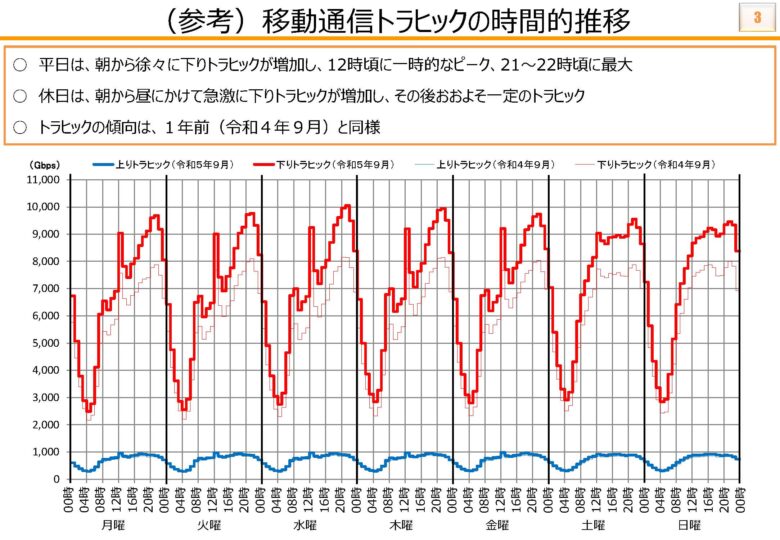
格安SIM運営時に利用者から速度低下の問い合わせがあり、通信キャリアに調査依頼してみると夕方からアクセスが集中して混雑状態になっているケースが多い。
WiMAX自体が混雑している場合は利用時間を変えてみて様子を見てみよう。
WiMAXルーターの電波干渉
とくとくBB WiMAXは4G・5Gの通信をWi-Fi経由でパソコンやスマホで利用する為、4G・5Gの電波が良くても、Wi-Fi環境が悪いと電波干渉で速度が遅くなる。
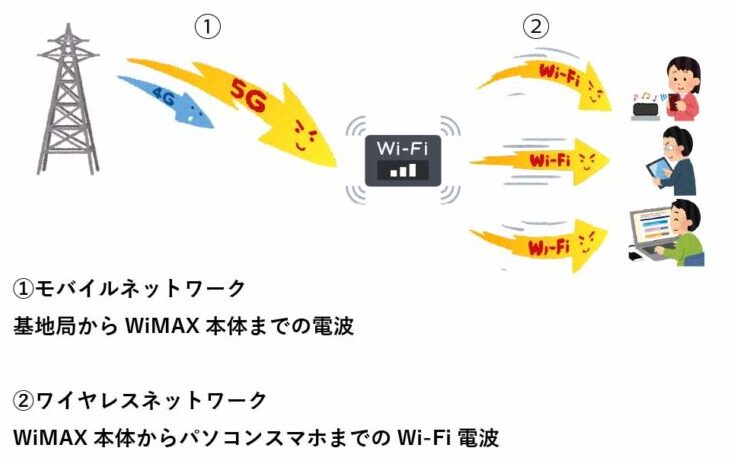
そしてWiMAXルーターと同じ、2,4GHz帯の電波を利用する機器は身の回りに多くある。
目には見えないが自分のWi-Fi電波以外に、他のWi-Fi電波も干渉している。
下記は2,4GHz帯を利用したWi-Fiの電波強度を可視化した図です。
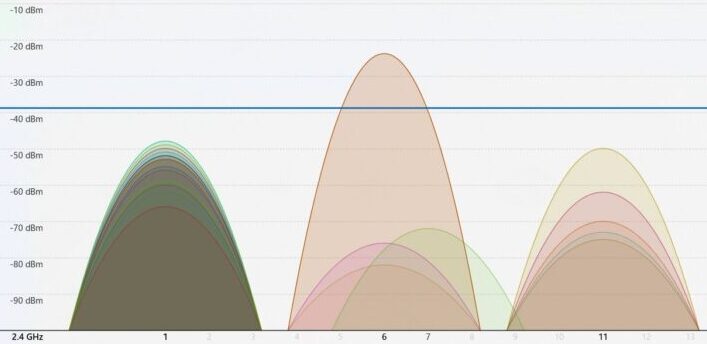
特に電子レンジは、Wi-Fiより強い電磁波を利用しており機器から漏れ出る電磁波が、Wi-Fiの電波に干渉して通信が不安定になり繋がり辛くなる。
ホームルーターを利用する場合は、壁や扉などの障害物で電波が通り辛くなるので利用場所は選ぼう。
WiMAXルーターから離れてる
WiMAXルーターからスマホやパソコンまで距離が近いほど電波は強く、遠くなるほど電波干渉を受けやすく弱い電波になり速度が遅くなる。
WiMAXルーターからパソコンやスマホは、Wi-Fi電波でデータを送受信するが他者のWi-Fi電波や扉や壁など、障害物が増えるほど干渉を受けやすくなる。
下記はWiMAXから1m離れたスマホのWi-Fi電波状態は良好。
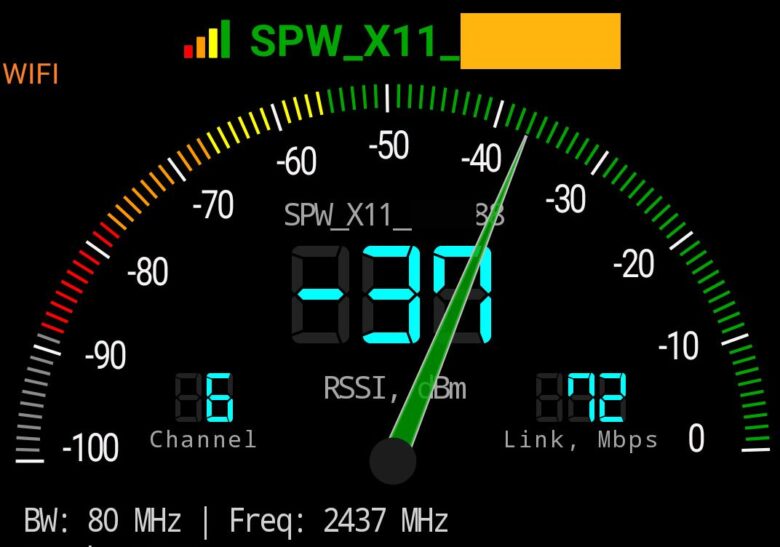
下記はWiMAXから3m離れたスマホのWi-Fi電波状態は普通。

下記はWiMAXから5m離れた個室でスマホのWi-Fi電波状態は悪い。
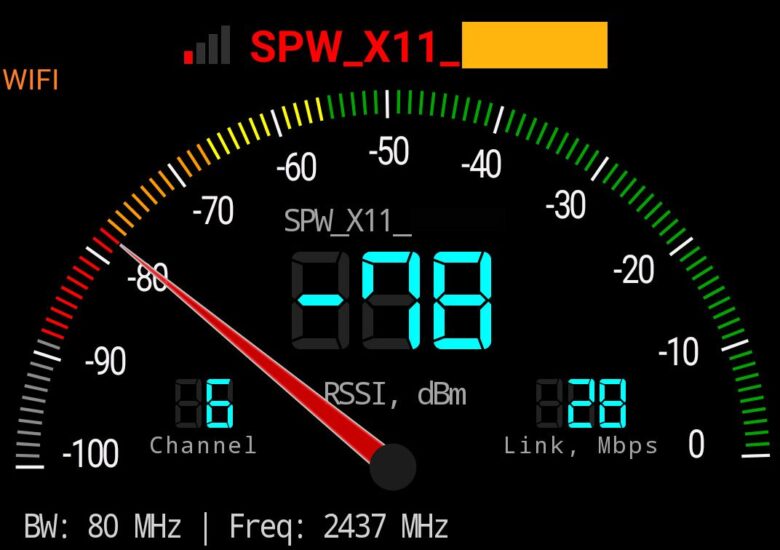
WiMAXルーターから受信している電波の強度を「dBm:デシベルミリワット」で表します。

WiMAXルーターから離れるほど電波が弱くなり、5m離れた個室では通信すらできなかった。
通信制限がかかっている
通信キャリアやプラン、利用方法により異なるが通信制限の対象になると速度低下や通信停止の処置がとられる。
WiMAXの通信をスタンダードに戻し忘れてデータ上限を超えた、という方はスタンダードモードに設定を戻せば速度制限なく利用できる。

サービスに影響が出るような利用をするとどうなるか?
WiMAXから何かしらの制限が掛かる可能性はある

筆者の経験では混雑が解消すれば解除されるケースが多く、数日間制限が解除されなかったり、翌月以降も制限が続いてしまったりしている場合は乗り換えの検討も必要です。
接続台数が多い
WiMAXルーターに接続する端末数が多くなると、通信環境は良くても通信速度は遅くなる。

WiMAXルーターの最大接続台数は理論値で設定している為、実際には2〜3台が望ましい。
WiMAXルーターの最大接続台数
- Speed Wi-Fi HOME 5G L13:Wi-Fi®:32台/有線LAN:2台
- Speed Wi-Fi 5G X12:Wi-Fi®:16台/USB:1台
同じ高速道路でも走行台数が少ない時と、走行台数が多く混雑している時では走行速度が遅くなるのと同じイメージです。
WiMAX機器のシステムエラー
WiMAXルーターのシステムが原因で繋がらなくなるケースがある。
なぜなら、WiMAXルーターが正常に動作しないと、通信回線やWi-Fiの認証処理が遅れ通信が遅延するからだ。
Speed Wi-Fi 5G X11でシステムエラーを起こしている時の画像で実際には機器は熱を持っていない状態でした。

故障の可能性もあるが、「WiMAXルーターを再起動する」から試して欲しい。
通常手順で電源が切れない場合は、「WiMAXルーターのシステム更新」から試した方が良い。
パソコンやスマホが古い
パソコンやスマホが古いと、WiMAXルーターが最新でも速度が遅い場合がある。
なぜなら、Wi-Fiの通信はパソコンやスマホのWi-Fi性能に依存するからだ。
下記はパソコン内蔵のWi-Fiと外付けのWi-Fiアダプタの2,4GHzを利用した時の最大速度です。
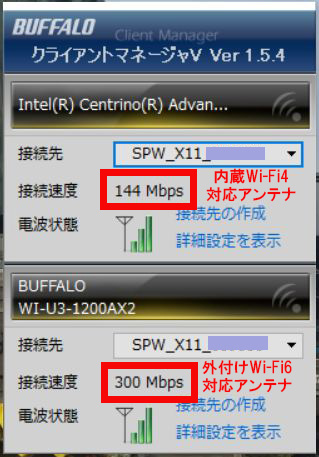
こちらはパソコン内蔵のWi-Fiと外付けのWi-Fiアダプタの5GHzを利用した時の最大速度です。
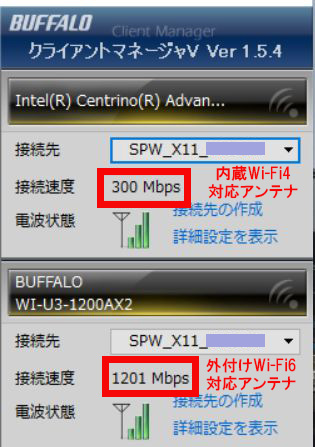
このように接続するパソコンやスマホのWi-Fi仕様で速度は変わります。
パソコンやスマホ自体が遅い場合、反応も遅くネットや動画再生も結果的に遅く感じる。
WiMAXルーターのハード故障
WiMAXルーターのハード故障による誤動作などで、通信が遅くなるケースがある。
端末修理のオプションに未加入の場合、修理費用によって修理か乗り換えか検討しよう。
GMOとくとくBB WiMAXの速度が遅い時の対処法
GMOとくとくBB WiMAXは電波やWi-Fi環境の影響で速度が低下する。
WiMAXの速度が遅いと気になるときに試して欲しい12の対処法をお伝えします。
速度が遅い時の対処法
ここから順番に解説していきます。
WiMAX本体の再起動
WiMAXルーターの再起動で改善するケースが多い。
再起動を実施すると、WiMAXルーターのハードやシステムがリセットされ不具合が解消することが多い。

まちがってもWiMAXルーターの電源ボタンを長押ししないでください
電源ボタンを長押しすると強制終了になり正しいシャットダウン方法ではない

「Speed Wi-Fi 5G X11」は電源ボタンを1〜2秒押すと画面に電源のメニューが出てきて再起動を選択する。

機器が反応しないとき強制終了や強制再起動を行うが、これはやむを得ない手段なので場合によってはシステムが破損するケースもあるので間違えないで欲しい。
WiMAXルーターを初期化する
WiMAXルーターの動作がおかしい場合の最終手段として初期化してみよう。
WiMAXを初期化すると、システムや設定が出荷状態に戻りトラブルが解消される可能性がある。
機器の種類によって初期化方法は異なるが、端末操作でできる機器も多い。
Speed Wi-Fi X11は機器本体から簡単に初期化できる。
詳細設定からメンテナンスを選択。

メンテナンスから初期化を選択して実行します。


初期化しても改善しない場合は機器本体や環境に問題がありそうだ
WiMAXの置き場所変更
WiMAXは2つの通信環境で電波干渉を受けやすい為、置き場所も重要だ。
WiMAXは下記のように2種類の通信を利用しています。
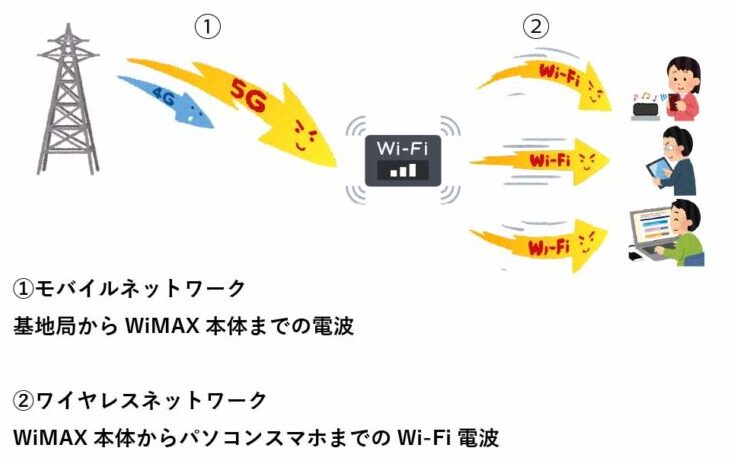
WiMAXで利用する通信
- モバイルネットワーク:基地局からWiMAXルーターまでの電波
- ワイヤレスネットワーク:WiMAXルーターからパソコンやスマホまでのWi-Fi電波
2つの通信経路が電波干渉を受けるため、電波状態が良い場所で利用すれば速度アップにつながる。
屋内でも場所によって電波強度は異なる。
電波の強さを数値化
Wi-Fi電波の強度は数値で見れる。
WiMAX本体からパソコンやスマホの距離が離れると、Wi-Fi電波強度が弱くなり繋がらなくなる。
下記はWiMAXから1m離れたスマホのWi-Fi電波状態は良好。
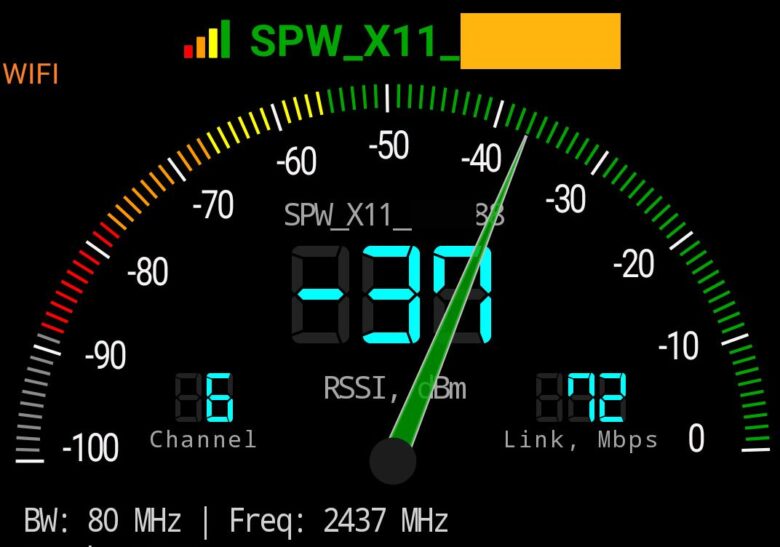
WiMAXから3m離れると電波強度は落ちるがWi-Fi利用に支障はない。

WiMAXから5m離れた個室に入ると電波強度は低下して通信が不安定な状態。
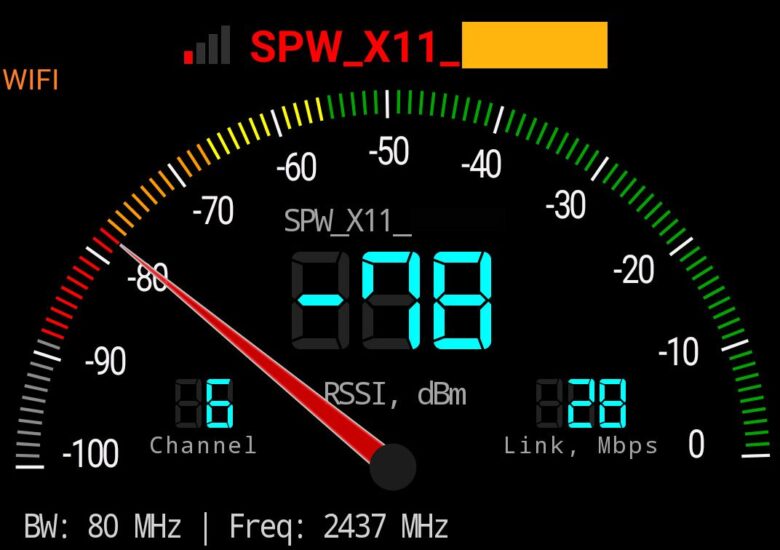
WiMAXルーターは通信回線をキャッチしている状態だが、パソコンやスマホとのWi-Fi通信が出来なければネットにはつながらない。
通信回線を4G専用にする
5G回線は4Gに比べ高速だが、利用する場所が建物内や地下など電波環境が良くないと4Gと5Gが頻繁に切り替わり通信が安定せず遅く感じるケースがある。
5Gエリアで通信が不安定な場合は、一時的に4G専用に設定してみよう。
Speed Wi-Fi 5Gシリーズの場合、省電力モードをエコに変更すれば4G専用となる。
省電力モードからエコメニューを選択する。

WiMAXルーターは最適な通信回線を自動で選択するが、不安定な場合は試して欲しい。
通信障害や速度制限は待つのみ
WiMAXの通信障害や速度制限になった場合は待つしかない。
プラスエリアモードで上限を超えた場合は、翌月まで解除されないのでスタンダードモードを利用してみる。

スタンダードモードで使えないエリアの場合は翌月まで我慢ですね
WiMAX自体の混雑や通信障害を公式サイトで公表している場合は、解消されるまで待つしかないです。
公式サイトで公表していない場合は、電波が届き辛い場所や機器の不具合の可能性もあるので、場所の移動や機器の再起動を試してみよう。
ecoモードの設定変更
WiMAXルーターの機種によっては省電力モードになると通信が制限される場合がある。
この場合はエコモードから設定を変更すれば解消できる。
Speed Wi-Fi 5G Xシリーズは3つのモードがある。
Speed Wi-Fi 5G Xシリーズの電力モード
- エコモード:通信を制限して省電力化
- ノーマルモード:電池残量が少なくなると通信を制限して省電力化
- ハイパフォーマンスモード:通信の制限なし
下記はSpeed Wi-Fi 5G X11のエコモードを設定。

Speed Wi-Fi 5G X11のハイパフォーマンスモードを選択した画面です。


WiMAX +5Gの使い始めは5G回線が繋がらず設定を見たらエコモードになっていた
Speed Wi-Fi 5G Xシリーズの購入時は、電池優先のモードになっているので利用方法によって設定を見直そう。
WiMAXルーターのシステム更新
WiMAXルーターはシステムの不具合をアップデートで修正できるが、アップデートが手動な場合は更新されません。
システムの不具合が原因で機器が不安定な場合、アップデートすると最新の状態になり通信の不具合が改善する可能性がある。

システムの不具合が見つかると更新プログラムが配布される
更新するとシステムが修復される

機器によってアップデート方法は異なるが、端末操作でできる機器も多い。
Speed Wi-Fi Xシリーズを最新状態に更新
機器本体の操作で簡単に最新状態に更新できる。
本体の詳細設定からメンテナンスを選択。

メンテナンスからファームウェア更新を選択すると最新状態か確認してくれる。

機器が不安定ない時はシステムは最新か確認してみよう。
2,4GHz帯から5GHz帯に変更
WiMAXとパソコンやスマホは2,4GHz帯と5GHz帯のWi-Fi電波でデータ通信を行っている。
WiMAXでも利用しているWi-Fi電波の2,4GHz帯は、利用機器が多く混雑してる。
下記は2,4GHz帯のWi-Fi電波を可視化したグラフです。
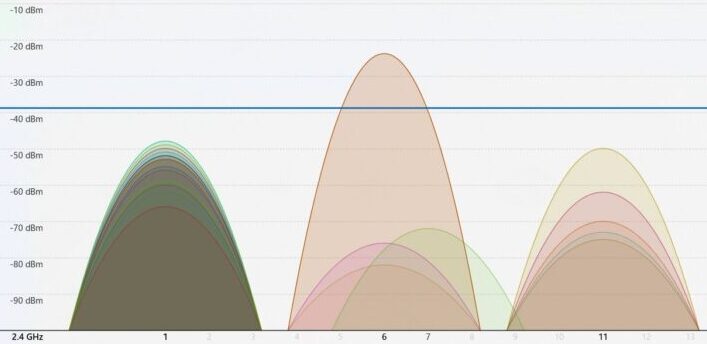
下記は5GHz帯のWi-Fi電波だが、2,4GHz帯に比べ混雑していないのが分かる。
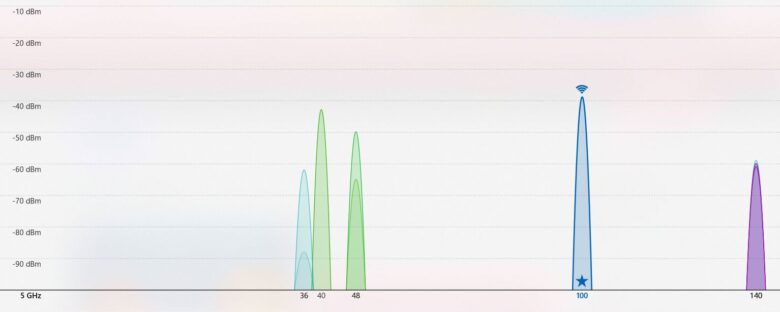
Wi-Fi電波は周波数が大きなるほど速度は速くなるが利用範囲は狭くなる。
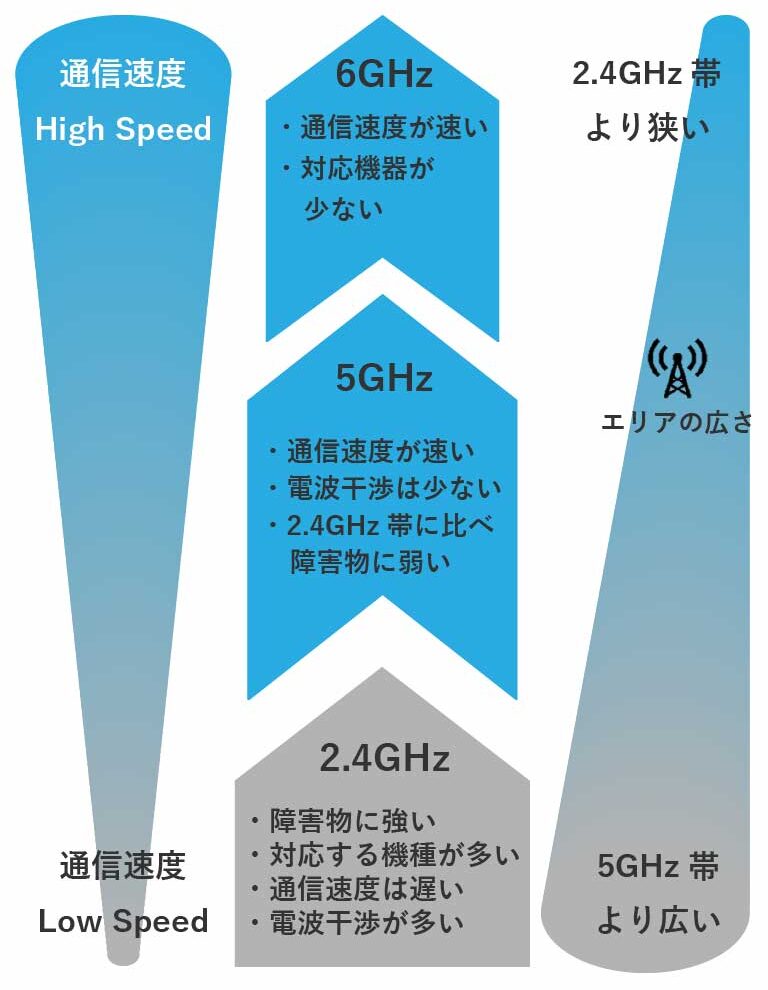
Wi-Fi電波の特性
- 2.4GHz帯 アンテナから離れても電波が届きやすいがスピードは遅く、利用機器が多く混雑気味
- 5GHz帯 アンテナ付近は高速だが距離が離れると電波が届き辛く速度も低下
Wi-Fiの電波が混雑していると、通信速度より確実にデータ通信を行うことを重視する為、速度が遅くなる。
WiMAXの電波を5GHz帯に変更して改善するか試してみよう。
WiMAXの電波設定
WiMAXは利用するWi-Fi電波を設定できる。
WiMAXのWi-Fi電波
- 2,4GHz専用
- 5GHz専用
- 2,4GHz / 5GHz自動切換え
下記はSpeed Wi-Fi 5G X11のアプリから電波設定を変更できる画面です。
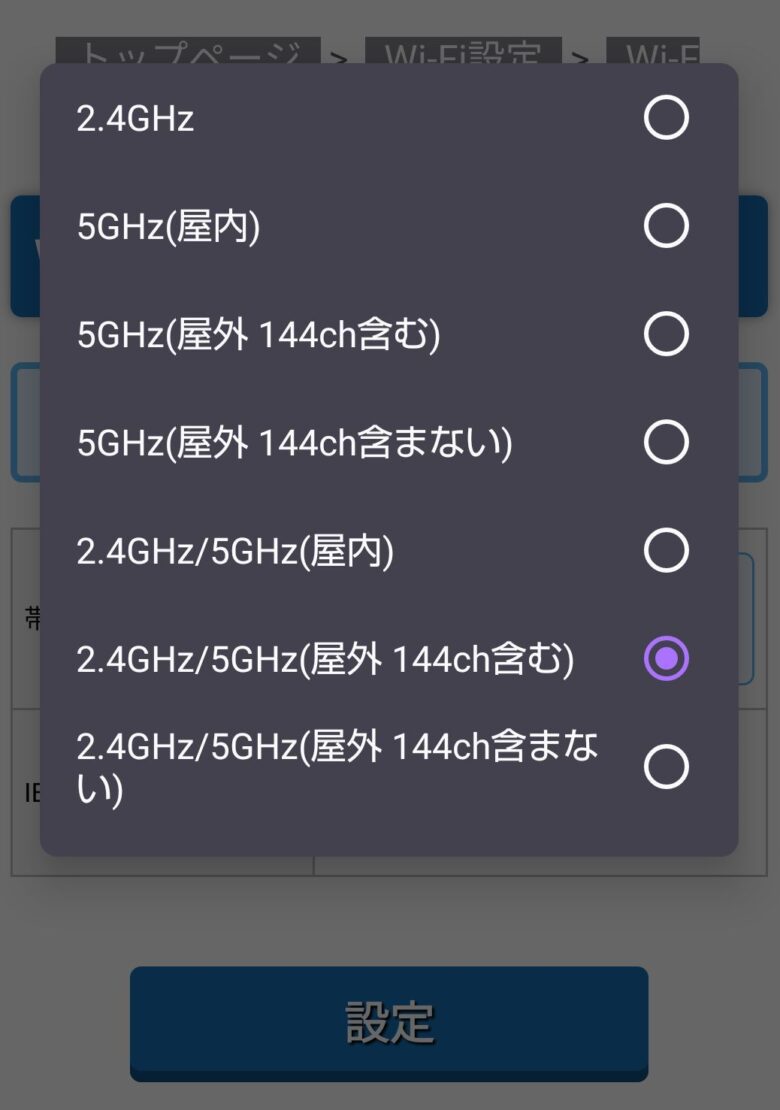
Speed Wi-Fi 5G X11の機器からも設定変更できる。
本体の詳細設定からWi-Fi周波数を選択する。

2,4G・5G・2,4G/5G同時から選択できる。

Wi-Fiの5GHz帯利用の注意点
5GHz帯には屋内と屋外用の設定がある。
5GHz(屋内)を選択した場合、屋外では利用しないでください。
なぜなら人工衛星や航空無線に干渉する恐れがあるからだ。
WiMAXで利用できる5GHz帯
- 屋内用:5,2GHz帯
- 屋外用:5,6GHz帯
5,2GHz帯を屋外でWi-Fiルーターやスマホのテザリング利用は、電波法で禁止されている。
飛行機を利用する場合、屋外用の5,6GHz帯も禁止のため2,4GHzのみに変更が必要。
Wi-Fiの周波数や特性について知りたい方は「Wi-Fi6とメッシュWi-Fiの違い」をチェックしてください。
SIMカードのクリーニング
WiMAXルーターを長く利用していると、SIMカードの腐食や汚れで接触が悪くなるケースがある。
SIMカードに腐食や汚れ、傷が付いたりすると通信が不安定になる原因になる為、SIMカードをキレイにしてセットしなおすことでトラブルが改善する可能性がある。
SIMカードクリーニング手順
1.WiMAXの電源を切りSIMカバーを開く

2.SIMカードを取り出す

3.SIMカードの汚れを柔らかい布で落としセットして電源を入れて起動を確認

SIMカードをクリーニングする際の注意点も確認しよう。
SIMカードの取扱い注意点
SIMカードを取り扱う際の注意点をピックアップしました。

WiMAX内部の掃除にエアダスターを使うとガスが気化する前に内部に付着する可能性がある
SIMカードやWiMAX本体の水気は腐食や劣化の原因になるため、掃除の際は気を付けよう。
有線LANで接続する
Speed Wi-Fi 5G Xシリーズは、USB接続や有線LANが利用できる。

Wi-Fi電波が混雑しているときは、電波を使わない有線接続は有効だ
クレードルの有線LANポートに、パソコンを直接つないだり、HUBを経由して複数台で利用も可能です。

ここからWiMAXのLAN接続とUSB接続について解説していきます。
WiMAXとLAN接続
Wi-Fiの電波が常に悪い状態の場合、有線LANで速度が速くなる可能性はある。
Speed Wi-Fi 5G Xシリーズで有線LANを利用するにはクレードルを別途購入が必要です。
下記はSpeed Wi-Fi 5G X11クレードルのLANケーブルを差し込むポートです。

実際にクレードルにLANケーブルを接続した状態です。

WiMAXのSpeed Wi-Fi 5Gシリーズではクレードルにアンテナが内蔵されており、4Gや5G回線を受信しやすくできる。

とはいえWi-Fiの電波が良いときは、有線LANにしても速度は変わらない可能性があるので、Wi-Fi電波が悪い時の予備と考えた方が良い。
WiMAXのクレードルについて詳しく知りたい方は「WiMAXのクレードルは必要か?」をチェックしてください。
WiMAXのUSB接続
クレードルが無い場合、USB接続でWi-Fi電波を利用せずに接続できる。
Speed Wi-Fi 5G Xシリーズは初期でUSB接続は有効になっているので、パソコンとWiMAX本体を下記の様にUSBケーブルで繋ぐだけです。

USB接続でWi-Fiをオフにした状態で速度を測定しています。
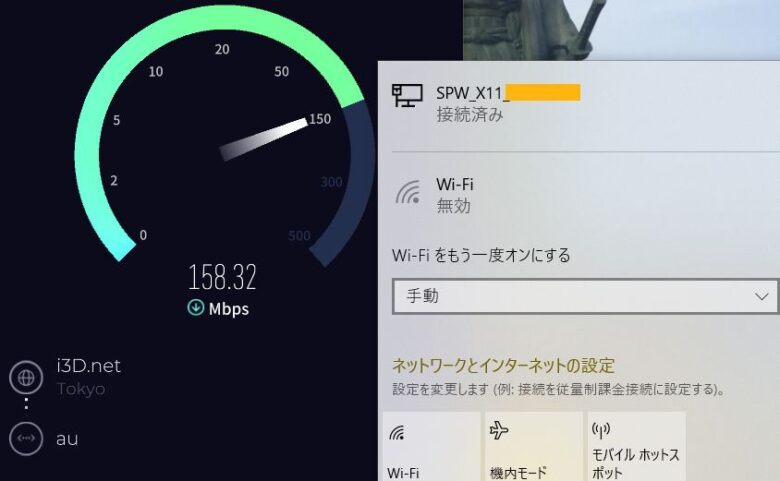
USB接続できない場合は本体からも設定を変更できる。
1.メニューから詳細設定を選択。

2.詳細設定からLAN側設定を選ぶ。

3.USB通信を使用するに変更。

WiMAXの有線接続について詳しく知りたい方は「WiMAX +5G・USBの有線接続方法を徹底解説」をチェックしてください。
場所を移動する
WiMAXの電波を上手くつかめない時は場所を移動してみる。
電波を上手くつかめない原因はWiAMXルーターの不具合もあるが、再起動を試しても改善しない場合は屋外とか電波が届く場所に移動して様子を見た方が良い。
電波が悪い場所から屋外に出ても、すぐに電波をつかむのに時間が掛かる場合がある。
その様な場合はWiMAXルーターを再起動して電波をつかめるか確認しよう。
クレードルの活用
Speed Wi-Fi 5G Xシリーズのクレードルは、4G・5G電波の受信アンテナの役割がある。
Speed Wi-Fi 5G X12はクレードルに無給電 非接触アンテナが内蔵されている。
下記はSpeed Wi-Fi 5G X12のクレードルを利用しています。


受信するアンテナが多いほど、通信も安定して速度低下を防げる
クレードルからアクセスポイントを接続すると、本体から離れた場所でも利用できる。
アクセスポイントを追加
WiMAXから離れた場所で利用するにはアクセスポイントを活用しよう。
メリット
- 離れた利用場所まで速度低下を抑えられる
- 離れた場所でWi-Fi利用できる
- 別フロアでも利用できる
デメリット
- 利用場所までLANケーブルを引く必要がある
- アクセスポイントが必要
- WiMAXのSSIDとアクセスポイントのSSIDを分ける必要がある
下記の様にアクセスポイントを追加すると複数の場所でWiMAXを利用できる。
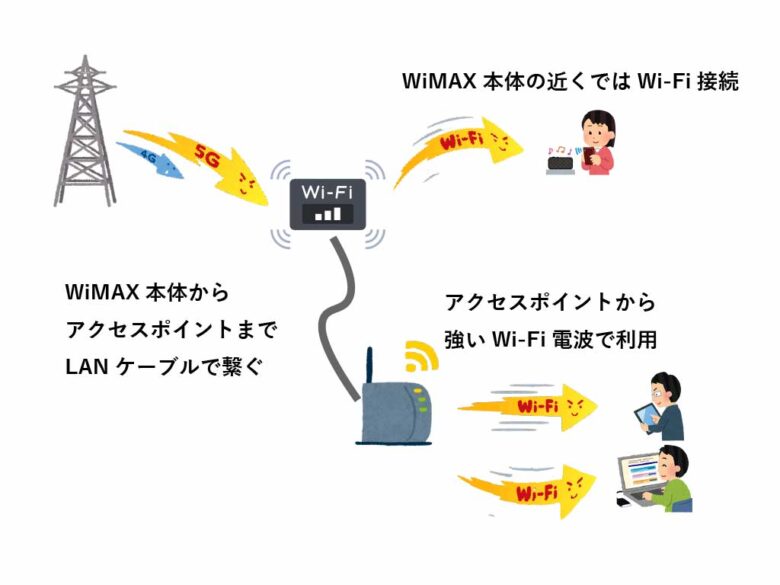
追加手順
- WiMAXにLANケーブルを接続
- アクセスポイントのスイッチをAPモード
- アクセスポイントにLANケーブルを接続
- アクセスポイントの電源を入れる
- パソコンやスマホにアクセスポイントのSSIDとパスワードで接続
ここまでがWiMAXの速度が遅い時の対処法でした。
対処方法しても速度が改善しない時
これまでの対処方法を試して速度が改善しない場合は、3つの対処を試みてみる。
これから詳しく紹介していこう。
カスタマーセンターに相談する
GMOとくとくBB WiMAXの速度が改善しない場合は、カスタマーセンターに連絡して機器の故障が無いか相談しよう。
カスタマーセンターに連絡する際は、これまで対処した内容を伝えよう。

なぜならオペレーターに速度が遅いと伝えても、どういう状態かうまく伝わらないからだ
ここまでの内容を簡潔に伝えても、カスタマーセンターで改善できない場合はWiMAXルーターの。乗り換えを検討しよう。
WiMAXルーターの乗り換え
WiMAXルーターが原因で速度が遅い場合は乗り換えを検討しよう。

とはいえ端末修理のオプションに加入している場合は、修理に出そう
端末修理オプションに未加入の場合は、修理費用は購入費程度かかるため、解約して乗り換えた方が良い。
もともと過去の契約でWIMAX 2+で利用していた場合は、WiMAXも5G対応になりエリアと速度は改善されるケースが多い。
| 通信回線 | Wi-Fi6 下り 上り | Wi-Fi5 下り 上り |
| WiMAX +5G 5G回線 | 157Mbps 21Mbps | 133Mbps 19Mbps |
| WiMAX 2+ 4G回線 | 56Mbps 10Mbps | 43Mbps 8Mbps |
このようにWiMAX 2+とWiMAX +5Gの実測値を見れば、どちらが良いかわかる。
エリアが問題の方は5G対応に
過去のWiMAXを使っていてエリアの問題で速度が遅い人はWiMAX +5Gに乗り換えを検討しよう。
古い契約のWiMAXでは利用できる電波が少ないため、エリア内でも弱い電波しか使えず速度が遅くなることはある。
この場合はWiMAX +5Gに乗り換えることで改善できる可能性がある。

なぜなら上記の様に、WiMAX +5Gでは利用できる電波が増えて通信エリアも改善しているからだ。
| 種別 | 過去 | 現在 |
| サービス | WiMAX 2+ | WiMAX +5G |
| 通信回線 | 4G LTE | 5G・4G LTE |
| 通信速度 下り最大 | 440Mbps | 3,9Gbps |
| 通信速度 上り最大 | 75Mbps | 183Mbps |
| データ量 | 上限なし | 上限なし |
| 電波特性 | 障害物に弱い | 障害物に強い |
| プラス エリアモード | 7GB | 30GB |
| 通信制限 | 通常モード 3日で10GB超過 最大1Mbpsに制限 オプション 月間7GB超過 128kbpsに制限 | 通常モード 制限なし オプション 月間30GB超過 128kbpsに制限 |
実際に筆者はWiMAX +5Gを利用しているが、ビル地下のトイレなど限られた場所以外では問題なく使えている。
5G対応に機種変更するメリット2つ
GMOとくとくBB WiMAX +5Gへ機種変更すると通信に関わるメリットが2つある。
機種変更するメリット
ここから各メリットの内容を解説していこう。
通信エリアの改善
WiMAX +5Gになり通信エリアが改善された。
過去のWiMAX 2+は利用できる電波が少なく障害物の影響を受けやすく、地下や建物内には弱い電波しか届かないことがあった。
そこでWiMAX +5Gから従来のWiMAX 2+にau 5G・au 4G LTEが追加された。
さらにauの4G回線(プラチナバンド)の一部が5G回線に転用され、地下鉄や建物内もカバーできるエリアが広がった。
WiMAX +5Gの利用できる電波
WiMAXはモードによって利用する電波が異なる。
WiMAX +5Gになり、障害物に強い4Gの700MHz(バンド28)を5Gに転用して、建物内でも利用しやすくなった。
過去のWiMAXは1つの周波数帯しか利用できず、電波の届きが悪いイメージだが利用できる周波数帯も増え電波環境は改善された。
5G対応となり通信速度の向上
WiMAXルーターが5G対応になり通信速度が向上した。
WiMAXルーターは最新機種になるほど通信速度が向上していく。
例えばWiMAX(モバイルルーター)の最大通信速度をまとめました。
| 機種名 | 下り最大速度 |
| Speed Wi-Fi DOCK 5G 01 | 3,5Gbps |
| Speed Wi-Fi 5G X12 | 3,9Gbps |
| Speed Wi-Fi 5G X11 | 2,7Gbps |
| Galaxy 5G Mobile Wi-Fi | 2,2Gbps |
| Speed Wi-Fi NEXT W06 | 1,2Gbps |
| Speed Wi-Fi NEXT WX06 | 440Mbps |

このように5G対応になっても最大速度が向上しているのが分かる
とはいえ最大速度は理論値なのでWiMAX +5GとWiMAX 2+の実測値も見てみよう

| 通信回線 | Wi-Fi6 下り 上り | Wi-Fi5 下り 上り |
| WiMAX +5G 5G回線 | 157Mbps 21Mbps | 133Mbps 19Mbps |
| WiMAX 2+ 4G回線 | 56Mbps 10Mbps | 43Mbps 8Mbps |
実測値を見ての通り、平均で5Gエリアでは157Mbps、4Gエリアで56Mbsと3倍近い速度が出ているのがわかる。
機種変更するデメリット
GMOとくとくBB WiMAXで機種変更するデメリットは3つ。
ここからはデメリットをお伝えしていこう。
キャッシュバックは1年かかる
上記の様にGMOとくとくBB WiMAXはキャッシュバックが売りだが、受け取りまで1年かかる。
そのため、キャッシュバック手続きを忘れるケースがある。

GMOとくとくBB WiMAXはキャッシュバックを受け取ることで最安で利用できる
キャッシュバックを受け取れないと契約するメリットが・・・

とはいえキャッシュバックを受け取れないポイントは主に2つです。
それではキャッシュバック手続きを確実に進めるには?
キャッシュバックを確実に受け取るポイント
- 申込時に作成したメールアドレスをメモしておく
- メールが送られてくる時期をカレンダーに登録しておく
キャッシュバック手続きを詳しく知りたい方は「キャッシュバック・キャンペーン受け取り手順を徹底解説」を参考にしてください。
支払いはカード払いのみ
GMOとくとくBB WiMAXの支払方法はクレジットカードのみです。
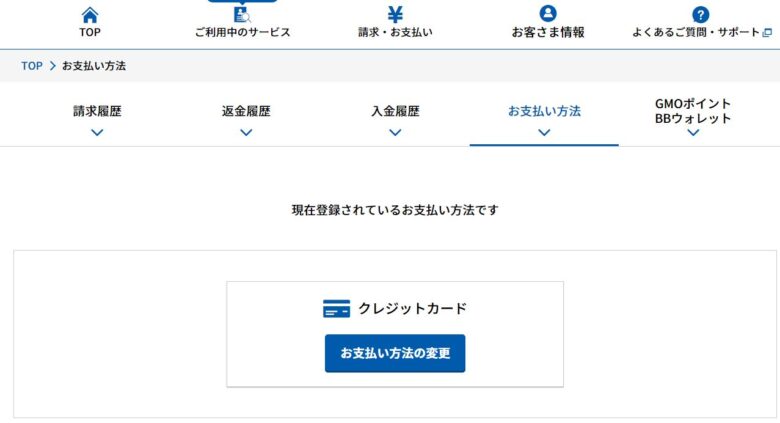
実際に画像の通り支払方法はクレジットカード払い以外を選択出来ません。
口座振替やデビッドカードでの支払いもできない為、クレジットカードの準備は必須です。
口座振替を利用したい場合
カード払いができない人は口座振替を利用できる、BIGLOBE WiMAX、Broad WiMAX、UQ WiMAXから検討しよう。
口座振替の場合、UQ WiMAX以外は口座振替手数料で毎月220円かかります。
口座振替が利用できるWiMAX の支払総額
※口座振替手数料を含む
| 販売代理店 | 3年総額 月額換算 | 2年総額 月額換算 | 1年総額 月額換算 |
| BIGLOBE WiMAX | 165,468円 4,596円 | 103,692円 4,321円 | 61,716円 5,143円 |
| Broad WiMAX | 205,323円 5,703円 | 157,143円 6,548円 | 108,963円 9,080円 |
| UQ WiMAX | 183,524円 5,098円 | 124,124円 5,172円 | 60,456円 5,038円 |
口座振替を利用する場合は口座振替手数料も加味して検討が必要だ。
プラスエリアモードは有料
GMOとくとくBB WiMAXの通信モードのうち、プラスエリアモードは利用月のみ追加料金が掛かる。

WiMAX +5Gになり通常のスタンダードモードは都心や市街地での利用に不便は感じない
とはいえ山間部など電波が届き辛い場所では圏外になるケースもある

オプションのプラスエリアモードは遠くまでカバーできる電波を利用しているので、スタンダードモードが繋がりづらい場所をカバーしている。
プラスエリアモードでデータ通信を行った月の利用料に1,100円が加算される。
プラスエリアモードは30GBを超えると速度制限が掛かり最大で128kbpsの低速になるのでデータ量に気を付ける必要がある。
GMO WiMAXがオススメな人
GMOとくとくBB WiMAXがオススメできるのは以下のような人です。
オススメする人
ここからおすすめポイントをお伝えしていこう。
他社からWiMAXに乗り換えたい
他社サービスからWiMAXに乗り換えたい方は、GMOとくとくBB WiMAXが最安です。
なぜなら他社乗り換えキャッシュバックを適用でき解約金分をキャッシュバックでカバーできるからだ。

全員対象キャッシュバックももらえるので、乗り換えたい人には大きなメリットです。
負担なく乗り換えたいなら、GMOとくとくBB WiMAXがオススメですね。
最短でWIMAXを利用したい人
GMOとくとくBB WiMAXは最短で利用したい人にオススメです。
なぜなら最短で即日発送で対応してくれるからです。
即日発送の条件
- 平日:15時30分までに申し込み完了
- 土日祝日:14時までに申し込む完了
首都圏近郊なら翌日には利用できる。
コスパ良く最短で利用したい人はGMOとくとくBB WiMAXが最適でしょう。
速度についてよくある質問
GMOとくとくBB WIMAXの速度についてよくある質問をまとめました。
ポケット型Wi-Fiサービス運営時に利用者から問い合わせが多かった質問をピックアップしました。
是非参考にしてください。
電波状態は良いのに速度が遅い
とくとくBB WiMAXは4G・5Gの通信をWi-Fi経由でパソコンやスマホで利用する為、4G・5Gの電波が良くても、Wi-Fi環境が悪いと電波干渉で速度が遅くなる。
このようにWiMAXの電波が良くてもWi-Fi電波が良くないと速度は遅くなりやすい。
GMOとくとくBBは夜は遅い?
夜に決まって電波が悪くなるのは、WiMAXの電波以外に原因がある可能性がある。
ネット利用は夜の21時から22時にピークを迎える傾向にあり、身の回りでWi-Fiを利用増加
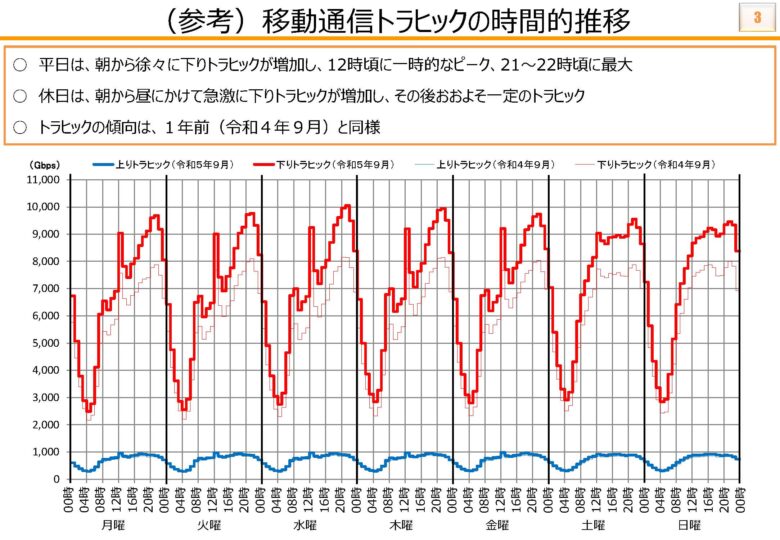
そのため、近隣で利用しているWi-Fi電波が干渉するケースもある。
夜にWiMAX全体が混雑しているケースもあるが、身の回りの環境が影響している場合は他社サービスに乗り換えても改善できない可能性がある。
5Gエリアから外れても使える?
WiMAX +5Gは5Gエリア以外でも利用できる。

WiMAX +5Gは5Gエリアと4G LTE、WiMAX 2+の電波を利用している為、5Gエリアから外れるとWiMAX 2+や4G LTEの電波で通信ができます。
WiMAXは光回線より遅い?
モバイル通信のWiMAXは光回線に比べて通信速度が遅くなる。
なぜなら通信方式が違うからだ。
ちなみに光回線とWiMAXの実測値です。
| サービス名 | ダウンロード アップロード | レイテンシ ミリ秒 |
| クラウドWi-Fi 「ゼウスWiFi」 4G | 25Mbps 8Mbps | 35,1ms |
| 楽天モバイル 4G | 29Mbps 11Mbps | 29,1ms |
| GMOとくとくBB WiMAX 4G | 51.8Mbps 12.4Mbps | 31,4ms |
| GMOとくとくBB WiMAX+5G | 157Mbps 21Mbps | 25,1ms |
| NURO光 IPoE方式 | 737Mbps 538Mbps | 2,7ms |
| BIGLOBE光 PPPoE方式 | 589Mbps 297Mbps | 3,3ms |
| OCN光 PPPoE方式 | 481Mbps 370Mbps | 4,5ms |
| ソフトバンク光 PPPoE方式 | 412Mbps 282Mbps | 4,8ms |
ポケット型Wi-FiではWIMAXは高速だが、光回線と比べると速度の違いはよく分かる。
WiAMXが室内で繋がらない?
WiMAXの電波は速度は速いが障害物に弱い弱点があります。
特に過去のWiMAXでは電波の種類が少なく建物内では電波が届きにくかった。
WiMAX +5Gになり、電波の種類も増えて、建物内でも繋がりやすくなった。

ドコモ・au・ソフトバンクと同じくらい繋がりやすいかというと・・・
ドコモ・au・ソフトバンク回線に比べるとWIMAXは建物内では繋がり辛いかな

WiMAXとくとくBBのデメリット
GMOとくとくBB WIMAXの主なデメリットは3つ。
メリットも多いが、デメリットも考慮しておこう。
まとめ
GMOとくとくBB WiMAXの速度が遅い原因と対処法をお伝えしてきましたが、原因は複数からむケースもあり対処法もそれぞれ試して欲しい。
WiMAXが遅くなる主な原因
- 建物など障害物による電波干渉
- 通信エリアから外れている
- 他の電子機器による電波干渉
- WiMAX本体と距離が離れている
WiMAXの速度が急に遅くなった、いつも速度が遅いという時の対処として参考にしてください。
GMOとくとくBB WiMAXの実測値や速度に興味がある方は「GMOとくとくBB WiMAXの速度は?」もチェックしてください。